जूम एप्लिकेशन को अपडेट करने से त्रुटि कोड 3113 को ठीक करने में मदद मिल सकती है
- अपने डेस्कटॉप या अपने मोबाइल डिवाइस पर जूम मीटिंग आयोजित करने की कोशिश कर रहे हैं, लेकिन यह त्रुटि कोड 3113 दिखाता है? तब तुम अकेले नहीं हो।
- आप आमतौर पर इस समस्या का सामना करते हैं जब आपने पासकोड सेट नहीं किया है या जब आपने मीटिंग के लिए प्रतीक्षा सूची को सक्षम नहीं किया है।
- यदि एप्लिकेशन को लंबे समय तक अपडेट नहीं किया गया है, या यदि Zomm संस्करण वेटिंग रूम के साथ असंगत है, तो त्रुटि 3113 भी आ सकती है।
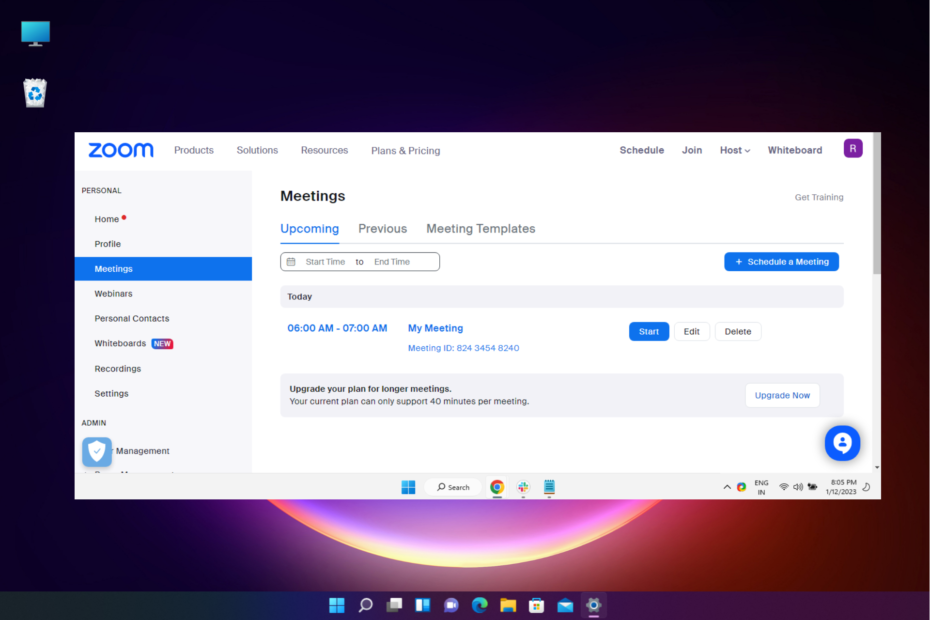
एक्सडाउनलोड फ़ाइल पर क्लिक करके स्थापित करें
यह सॉफ़्टवेयर सामान्य कंप्यूटर त्रुटियों की मरम्मत करेगा, फ़ाइल हानि, मैलवेयर, हार्डवेयर विफलता से आपकी रक्षा करेगा और अधिकतम प्रदर्शन के लिए आपके पीसी को अनुकूलित करेगा। पीसी की समस्याओं को ठीक करें और अब 3 आसान चरणों में वायरस हटाएं:
- रेस्टोरो पीसी रिपेयर टूल डाउनलोड करें जो पेटेंटेड टेक्नोलॉजीज के साथ आता है (पेटेंट उपलब्ध है यहाँ).
- क्लिक स्कैन शुरू करें विंडोज की उन समस्याओं को खोजने के लिए जो पीसी की समस्याओं का कारण बन सकती हैं।
- क्लिक सभी की मरम्मत आपके कंप्यूटर की सुरक्षा और प्रदर्शन को प्रभावित करने वाली समस्याओं को ठीक करने के लिए।
- रेस्टोरो द्वारा डाउनलोड किया गया है 0 इस महीने के पाठक।
कभी-कभी, होस्ट करने का प्रयास करते समय a जूम मीटिंग, यदि आपने पासकोड या प्रतीक्षा कक्ष सुरक्षा विकल्प सक्षम नहीं किए हैं, तो आपको त्रुटि कोड 3113 मिल सकता है।
हालाँकि, अन्य अंतर्निहित कारण हो सकते हैं कि ऐप त्रुटि को क्यों ट्रिगर करता है और आप मीटिंग होस्ट करने में विफल रहते हैं।
मुझे ज़ूम एरर कोड 3113 क्यों दिखाई देता है?
- पासकोड या प्रतीक्षा सूची सक्षम नहीं है - ए का विन्यास जूम मीटिंग अक्सर पासकोड को सक्रिय करने की आवश्यकता होती है और यदि वह अभी तक नहीं किया गया है, तो त्रुटि दिखाई देती है।
- आउटडेटेड जूम एप्लीकेशन - यदि एप्लिकेशन अभी तक अपडेट नहीं किया गया है, तो यह एक और बहुत महत्वपूर्ण कारण है कि आप इसे क्यों देख सकते हैं ज़ूम त्रुटि कोड.
- जूम एप में आई गड़बड़ी- यह संभव हो सकता है कि ऐप के साथ ही कोई समस्या हो और इसलिए आप इसका सामना करें।
- प्रतीक्षालय के साथ असंगत ज़ूम संस्करण - संभावना है, कि का संस्करण वेबिनार सॉफ्टवेयर आप जो उपयोग कर रहे हैं वह प्रतीक्षालय की आवश्यकताओं से मेल नहीं खाता है।
उसी समय, ध्यान रखें कि ज़ूम को निम्नलिखित खाता प्रकारों के लिए पासकोड या प्रतीक्षा कक्ष की आवश्यकता होती है:
- फ्री जूम अकाउंट्स
- एकल लाइसेंस वाले खाते
- न्यूनतम 10 से अधिकतम 100 लाइसेंस वाले व्यवसाय खाते
- दो या दो से अधिक लाइसेंस वाले प्रो खाते
- 100 से कम लाइसेंस वाले सरकारी खाते
इसलिए, यदि आपके पास सभी आवश्यक शर्तें हैं, लेकिन फिर भी देखें ज़ूम त्रुटि कोड 3113, नीचे दिए गए समाधान समस्या को ठीक करने में आपकी सहायता करेंगे।
मैं ज़ूम में त्रुटि कोड 3113 कैसे ठीक करूं?
नीचे दी गई मुख्य विधियों को आज़माने से पहले, आप संभवतः ज़ूम त्रुटि को ठीक करने के लिए इन चरणों को आज़माना चाहेंगे:
- जूम ऐप को फिर से लॉन्च करें।
- लॉग आउट करें और फिर से लॉग इन करें।
- जूम डॉट यूएस के जरिए मीटिंग शेड्यूल करें।
यदि उपरोक्त चरण हल करने में विफल रहते हैं ज़ूम त्रुटि कोड 3113, यहाँ समस्या को ठीक करने और ज़ूम मीटिंग को सफलतापूर्वक होस्ट करने के लिए कुछ विशेषज्ञ-सिद्ध समाधान दिए गए हैं।
1. ज़ूम में पासकोड सेट करें
- के लिए जाओ ज़ूम अपने डेस्कटॉप पर, और ऐप में साइन इन करें।
- अगला, पर क्लिक करें बैठक, का चयन करें आगामी टैब पर, शेड्यूल की गई मीटिंग देखें और क्लिक करें संपादन करना.
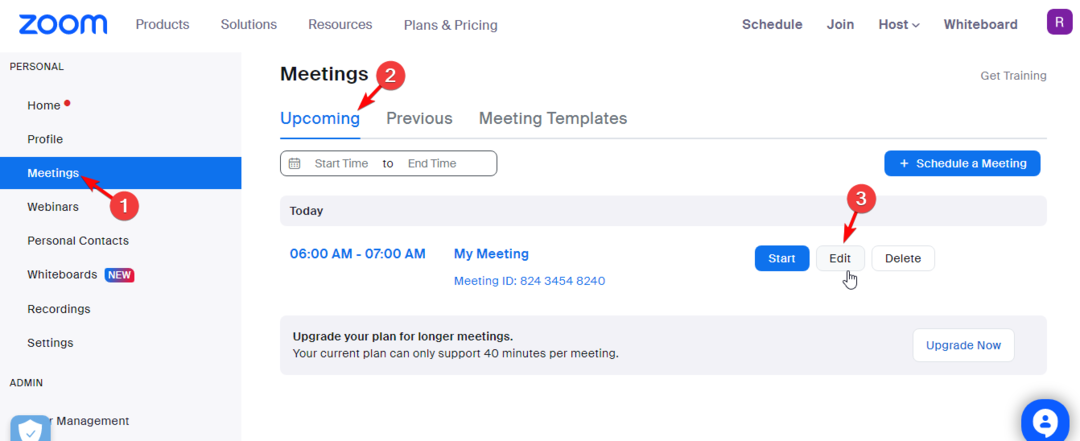
- अगले पृष्ठ पर, नीचे स्क्रॉल करें सुरक्षा अनुभाग। यहाँ, चयन करें पासकोड और, एक पासवर्ड दर्ज करें। प्रेस बचाना.

2. प्रतीक्षालय सक्षम करें
- साइन इन करें ज़ूम आपके विंडोज डेस्कटॉप पर।
- अब, चयन करें बैठक बाईं तरफ। दाईं ओर जाएं और पर क्लिक करें आगामी टैब। यहां, मीटिंग देखें और क्लिक करें संपादन करना.
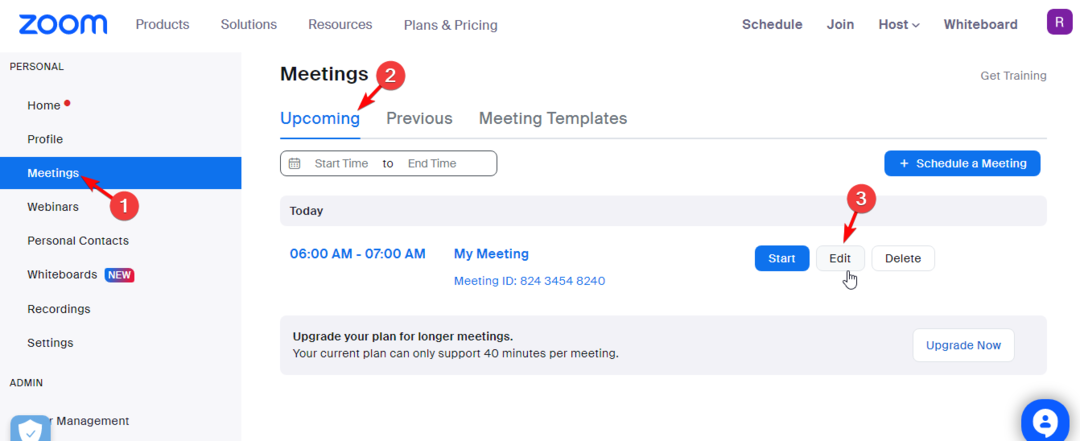
- अगला, दाईं ओर जाएं, और नीचे स्क्रॉल करें सुरक्षा अनुभाग। यहाँ, चयन करें प्रतीक्षालय, और क्लिक करें बचाना.
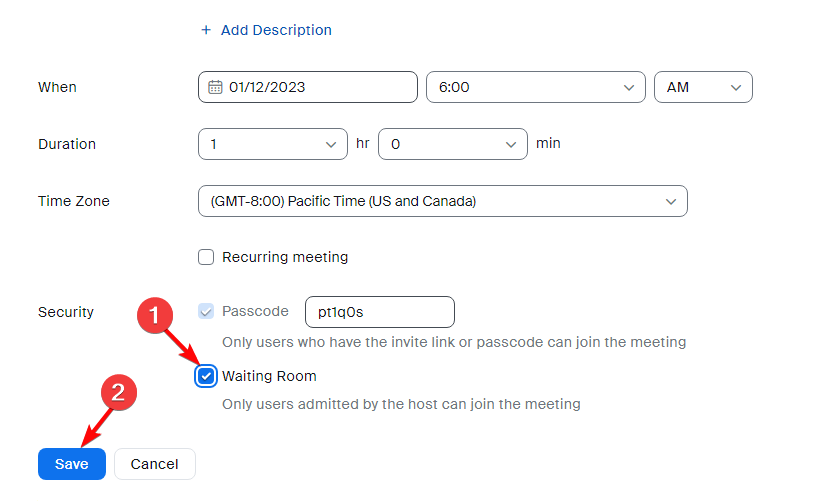
अब जब आपने प्रतीक्षालय को सक्रिय कर दिया है, तो मीटिंग को होस्ट करने का प्रयास करें और जांचें कि क्या यह अभी भी ज़ूम त्रुटि कोड 3113 दिखाता है।
- ज़ूम एरर कोड 3038 को 2 आसान तरीकों से ठीक करें
- जूम हाई सीपीयू यूसेज को कैसे ठीक करें? [7 त्वरित तरीके]
- विंडोज 11 पीसी पर ऐप्स को कैसे अनइंस्टॉल करें? 4 आसान तरीके आजमाएं
3. जूम एप को अपडेट करें
- दबाओ जीतना + आर शॉर्टकट कुंजियाँ खोलने के लिए दौड़ना संवाद, प्रकार एक ppwiz.cpl सर्च बार में, और हिट करें प्रवेश करना खोलने के लिए कार्यक्रमों और सुविधाओं खिड़की में कंट्रोल पैनल.

- में कंट्रोल पैनल विंडो, पर जाएं किसी प्रोग्राम को अनइंस्टॉल या बदलें अनुभाग, के लिए खोजें ज़ूम ऐप, राइट-क्लिक करें और चुनें स्थापना रद्द करें.
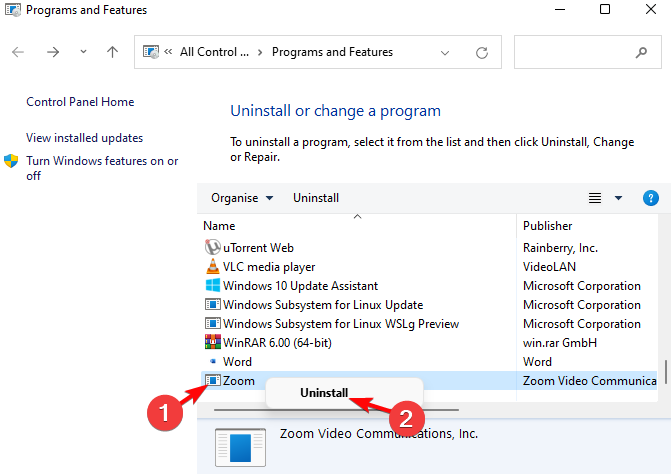
- ऐप पूरी तरह से अनइंस्टॉल हो जाने के बाद, पर जाएं डाउनलोड केंद्र पेज के लिए ज़ूम. यहां, पर क्लिक करें डाउनलोड करना आपके सिस्टम आर्किटेक्चर के आधार पर नीले रंग में लिंक (32-बिट/64-बिट संस्करण)।
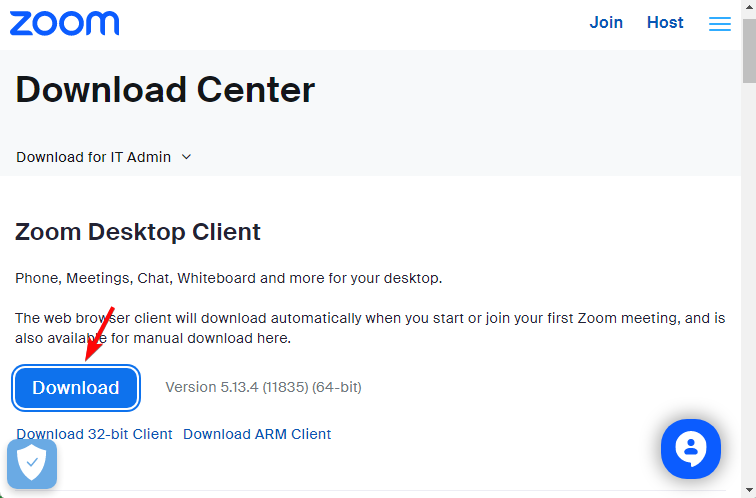
- इंस्टॉलर खोलें और इंस्टॉलेशन को पूरा करने के लिए ऑन-स्क्रीन निर्देशों का पालन करें।
एक बार आपके पास है ज़ूम डाउनलोड और इंस्टॉल किया, अब आप बिना किसी त्रुटि या समस्या के मीटिंग होस्ट कर सकते हैं।
इसके अलावा, आपको यह भी समीक्षा करनी चाहिए कि क्या वेटिंग रूम आपके द्वारा उपयोग किए जा रहे वर्तमान ऐप संस्करण का समर्थन करते हैं। यह एक सामान्य कारण है कि आप ज़ूम त्रुटि कोड 3113 देख सकते हैं।
Windows और macOS के लिए, समर्थित ज़ूम संस्करण क्रमशः v5.1.2 या उच्चतर और v5.1.2 या उच्चतर हैं।
लेकिन यदि आप एक मोबाइल उपयोगकर्ता हैं, तो Android और iOS के लिए समर्थित ज़ूम संस्करण क्रमशः v5.1.28652.0706 या उच्चतर, और v5.1.228642.0705 या उच्चतर हैं।
यदि आप किसी अन्य समस्या का सामना कर रहे हैं ज़ूम लाइक करें अगर यह जवाब नहीं दे रहा है, इसे फिर से काम में लाने के कुछ तरीके यहां दिए गए हैं।
ज़ूम ऐप से संबंधित किसी अन्य प्रश्न के लिए, हमें नीचे टिप्पणी अनुभाग में बताएं।
अभी भी समस्या है? उन्हें इस टूल से ठीक करें:
प्रायोजित
यदि ऊपर दी गई सलाहों से आपकी समस्या का समाधान नहीं हुआ है, तो आपके पीसी में विंडोज़ की गंभीर समस्याएँ आ सकती हैं। हम अनुशंसा करते हैं इस पीसी मरम्मत उपकरण को डाउनलोड करना (TrustPilot.com पर बढ़िया रेटेड) उन्हें आसानी से संबोधित करने के लिए। स्थापना के बाद, बस क्लिक करें स्कैन शुरू करें बटन और फिर दबाएं सभी की मरम्मत।
![विंडोज 10 में एसडी कार्ड की पहचान नहीं हो रही है [आसान गाइड]](/f/51b4c827ae7a8cc11a0b4fc0b35a312f.jpg?width=300&height=460)

![इंस्टॉलेशन ने Xbox One त्रुटि रोक दी [STEP-BY-STEP GUIDE]](/f/f3255310e74e67e729fe5d68081ddd25.jpg?width=300&height=460)